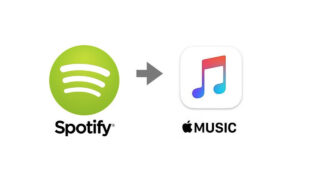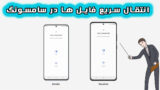علاقه شدید افراد به پخش موسیقی سبب شده تا سرویسهای مختلفی دراین زمینه طراحی و عرضه شود و درنتیجه روند انتخاب را برای کاربران سختتر از قبل کرده است؛ حالا دراین بین بسیاری از افراد برای کوچ کردن از یک سرویس به سرویس دیگر درگیر انتقال محتوای کتابخانه خود میشوند که ما نیز قصد داریم نحوه انتقال موزیک ها و پلی لیست ها از اسپاتیفای به اپل موزیک را براش ما عزیزان شرح دهیم، پس تا انتهای این مطلب همراه ما باشید…
علل انتخاب سرویس اپل موزیک بر اسپاتیفای
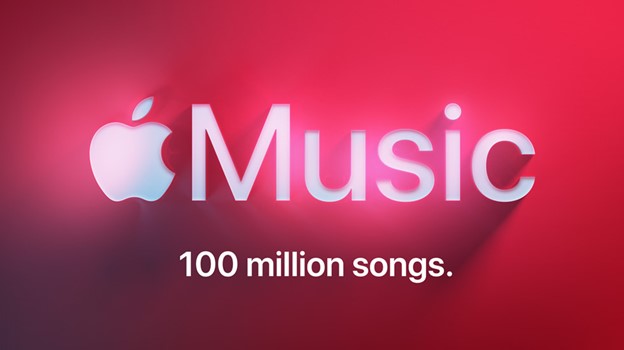
عاشقان موسیقی دلایل مختلفی برای انتقال موزیک ها و پلی لیست ها از اسپاتیفای به اپل موزیک دارند که دراین بخش به شرح برخی از آنها میپردازیم:
- دسترسی کاربران به بیشاز 100 میلیون ترک موسیقی و 30 هزار پلیلیست جذاب و متنوع
- دسترسی به ایستگاه رادیویی زنده و اختصاصی بهنام Beast 1
- پخش نامحدود موسیقی بهصورت آنلاین
- امکان دانلود و اضافه کردن آهنگها به کتابخانه شخصی و پخش آفلاین
- نمایش متن موسیقی درحال پخش
- بهرهمندی از دو قابلیت Spatial Audio و Lossless audio بدون هزینه اضافی
- امکان همگامسازی محتوا کتابخانه با دو سرویس iTunes و iCloud
- پشتیبانی از دستیار صوتی سیری برای پخش موسیقی
- پشتیبانی از تمام سیستم عاملهای اندروید، iOS، ویندوز و مکینتاش
روشهای انتقال کتابخانه از اسپاتیفای به اپل موزیک
اگر جزو افرادی هستید که پساز خرید اسپاتیفای تجربه کار با آن را دوست نداشته و قصد دارید تا به یک سرویس محبوبتر و بهتر نظیر اپل موزیک نقل مکان کنید، در ادامه روشهای انتقال پلیلیستها از اسپاتیفای به اپل موزیک را برای شما عزیزان شرح خواهیم داد.
روش اول: برنامه SongShift
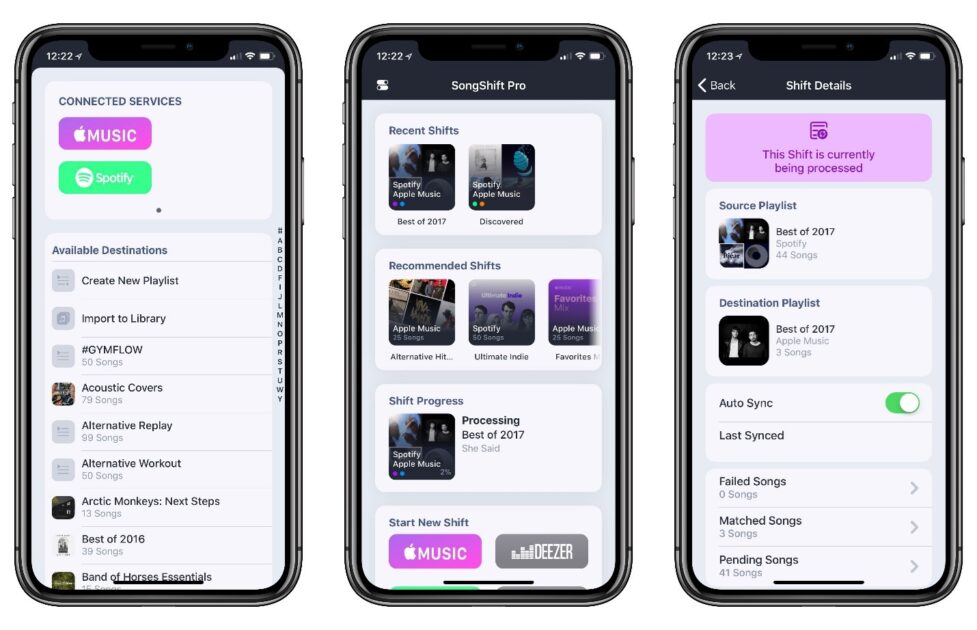
- برنامه SongShift را از فروشگاه اپل دانلود و نصب کرده و پساز آن وارد برنامه شوید.
- در صفحه اصلی که «Available Services» نام دارد ابتدا باید سرویسی که قصد دارید محتوای کتابخانه خود را به آن منتقل کنید پیدا کرده، انتخاب کنید و سپس گزینه «Continue» را بزنید و به برنامه اجازه دسترسی به برنامه اپل موزیک که قبلاً برروی دستگاه خود نصب کردهاید، بدهید.
- در مرحله بعدی میبایست سرویس مبداً که دراینجا اسپاتیفای مدنظر ما است را همانند اپل موزیک در لیست برنامه پیدا کرده و در آخر گزینه «Continue» را بزنید و در صفحه بعدی گزینه « Get Started» را انتخاب کنید.
- دراین مرحله باید به بخش «My Shifts» بروید و برروی علامت مثبت که در گوشه سمت راست بالای صفحه قرار دارد ضربه بزنید.
- حالا گزینه «Setup Source» را انتخاب کرده و سپس در صفحه پاپ آپ برروی گزینه «Playlist» و نماد اسپاتیفای ضربه بزنید و گزینه «Continue» را انتخاب کنید.
- صفحه بعدی که برای شما نمایش داده میشود مربوط به پلیلیستهای شما است که باید دراین مرحله پلی لیستی که میخواهید به اپل موزیک منتقل کنید را انتخاب کرده و سپس گزینه «Done» را بزنید.
- در مرحله آخر نیز گزینه «I’m Finished» را بزنید و برای اتمام انتقال گزینه «Confirm Maches» را انتخاب کنید.
روش دوم: وبسایت Soundiiz
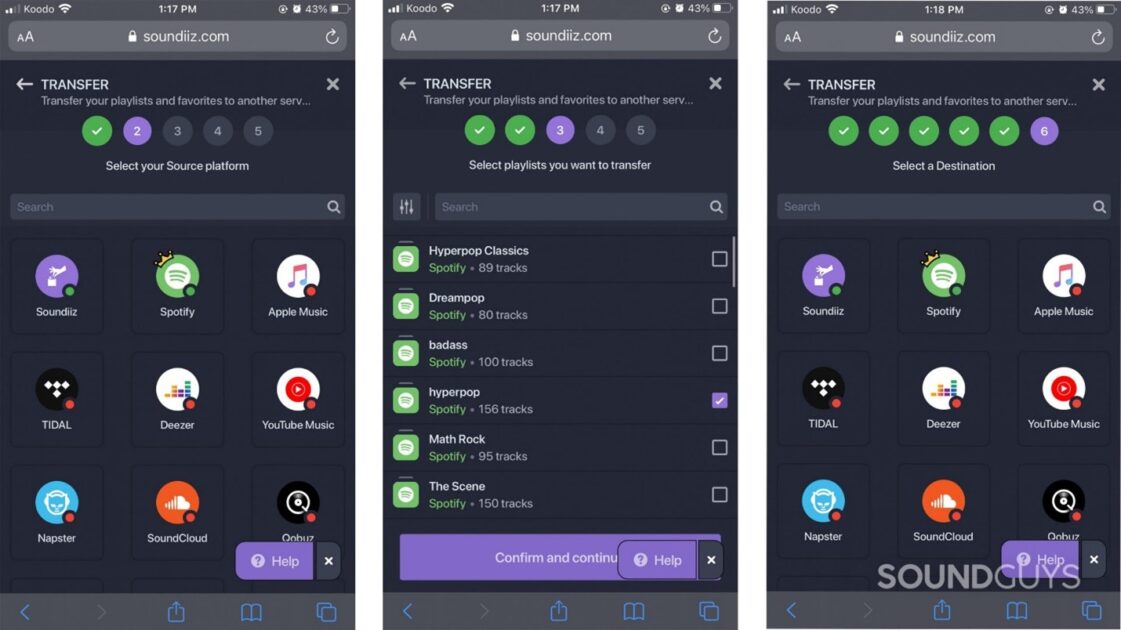
- برای انتقال محتوای کتابخانه خود باید ابتدا به وبسایت Soundiiz بروید و پس از ثبت نام، گزینه «Let’s Go» را انتخاب کنید.
- در اولین قدم باید سرویس مبدا خود که دراینجا اسپاتیفای است را از بین 48 سرویس پخش موسیقی موجود دراین وبسایت انتخاب کرده و با زدن گزینه «Connect» به حساب خود متصل شوید.
- در مرحله بعدی نیز باید سرویس مقصد خود که دراینجا اپل موزیک است را انتخاب کرده و به حساب خود متصل شوید.
- پساز اتصال به صفحه اصلی وبسایت مراجعه کرده و پلیلیستهای موجود در اسپاتیفای خود را مشاهده میکنید که برای انتقال باید گزینه «Transfer» را در منوی سمت چپ انتخاب کنید.
- در صفحه جدید میبایست از بین بخشهای مختلف پلیلیست، آلبوم، هنرمندان و آهنگها یکی را بهدلخواه انتخاب کنید و سپس گزینه «Confirm» را بزنید.
- در پایان کار هنگامی که وارد برنامه اپل موزیک شوید پلیلیستهای موردنظر خود را مشاهده خواهید کرد.
نحوه ثبت نام در Apple Music
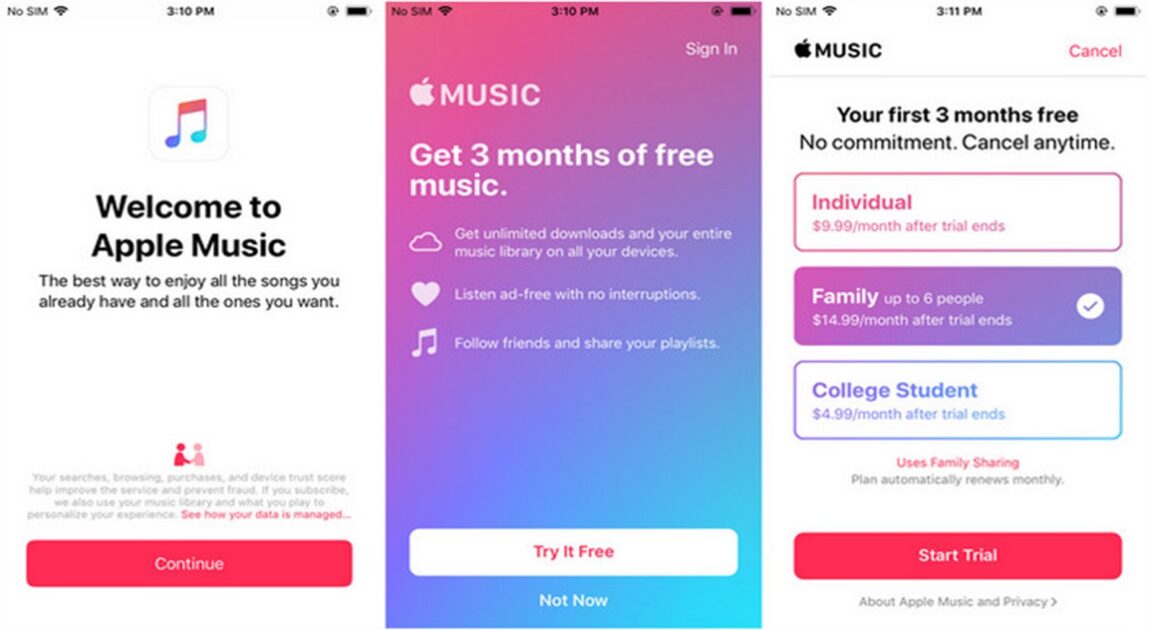
- برنامه اپل موزیک را برای دستگاه خود دانلود و نصب کنید.
- وارد برنامه شده و گزینه «Listen Now» یا «For You» را انتخاب کرده و سپس گزینه «Try it Free» را بزنید.
- دراین بخش اپل آیدی و پسورد خود را وارد کرده و درصورت نداشتن درهمین قسمت یک اپل آیدی جدید بسازید.
- پساز وارد کردن اطلاعات زمان خرید اپل موزیک و انتخاب پلن اشتراک موردنظر است.
- در ادامه اطلاعات حساب بانکی خود را وارد کرده و روش پرداخت موردنظر را انتخاب کنید.
- در مرحله آخر ثبت نام گزینه «Join» را بزنید.
نکته: از آنجایی که خرید اشتراک اپل موزیک بهصورت مستقیم به دلیل وجود تحریمهای بانکی در کشور ما برای کاربران ایرانی امکانپذیر نیست؛ یکیاز مطمئنترین و بهترین راهحلهایی که برای رفع این مشکل میتوانیم به شما پیشنهاد دهیم خرید اشتراک اپل موزیک از فروشگاههای معتبری چون سیب کده است.
مزایای خرید اپل موزیک از سیب کده چیست؟
- فعالیت تخصصی سیب کده (Sibkade.com) در حوزه خرید اشتراک سرویسهای مختلفی چون اپل موزیک، اسپاتیفای، نتفلیکس، یوتیوب پرمیوم، گرامرلی، HBO MAX، ویزا کارت و غیره.
- پشتیبانی اختصاصی و 24 ساعته برای مشتریان تا پایان آخرین روز اشتراک اپل موزیک
- کسب رضایت بیشاز 7 هزار کاربری که از خدمات سیب کده بهرهمند شدند.
- فعالسازی تمام اشتراکها برروی منطقه آمریکا جهت دسترسی به کاملترین آرشیو موسیقی و خدمات
راههای ارتباطی با مجموعه سیب کده
- شماره تلفن: 02191302449
- تاریخ: 9 بهمن 1401
- شماره همراه: 09022213553
- نشانی ایمیل: info@sibkade.com
توجه: گروه نتران نویسنده مطلب فوق نیست.